Bagaimana untuk menambah widget kamera pada Samsung Galaxy

Kemas kini One UI 6 membolehkan pengguna menambah widget kamera pada telefon Samsung Galaxy untuk disesuaikan mengikut kehendak mereka.
Apabila Windows Vista dilancarkan, Kawalan Akaun Pengguna (UAC) adalah ciri yang paling dikritik dan disalahfahamkan. Walaupun ia penting untuk keselamatan, ramai orang telah memilih untuk melumpuhkannya dan mendedahkan sistem mereka kepada masalah keselamatan. Ciri ini telah dipertingkatkan dalam versi Windows seterusnya dan, walaupun ia menambahkan banyak perkara kepada keselamatan sistem pengendalian, sesetengah pengguna masih memilih untuk melumpuhkannya. Itulah sebabnya, dalam artikel ini, kami menjelaskan ciri ini, cara ia berfungsi dan faedah mengekalkannya aktif, dalam mana-mana versi Windows:
Kandungan
Apakah Kawalan Akaun Pengguna (UAC) dalam Windows?
Kawalan Akaun Pengguna atau singkatannya UAC ialah ciri keselamatan Windows yang membantu menghalang perubahan yang tidak dibenarkan pada sistem pengendalian. Perubahan ini boleh dimulakan oleh aplikasi, pengguna, virus atau bentuk perisian hasad lain. Kawalan Akaun Pengguna memastikan perubahan tertentu dibuat hanya dengan kelulusan daripada pentadbir. Jika perubahan tidak diluluskan oleh pentadbir, ia tidak dilaksanakan dan Windows kekal tidak berubah. Seolah-olah tiada apa yang berlaku. UAC mula-mula disediakan untuk Windows Vista, dan sejak itu ia telah dipertingkatkan dengan setiap versi baharu Windows.
Bagaimanakah rupa gesaan Kawalan Akaun Pengguna (UAC) dan apakah yang dikongsi serta dimintanya?
Apabila anda mengklik dua kali pada fail, tetapan atau aplikasi yang akan membuat perubahan penting pada Windows, anda akan ditunjukkan gesaan Kawalan Akaun Pengguna (UAC). Jika akaun pengguna anda ialah pentadbir, gesaan kelihatan seperti dalam tangkapan skrin di bawah. Di sana anda boleh melihat gesaan UAC dalam Windows 10 (atas), dalam Windows 7 (tengah) dan Windows 8.1 (bawah).
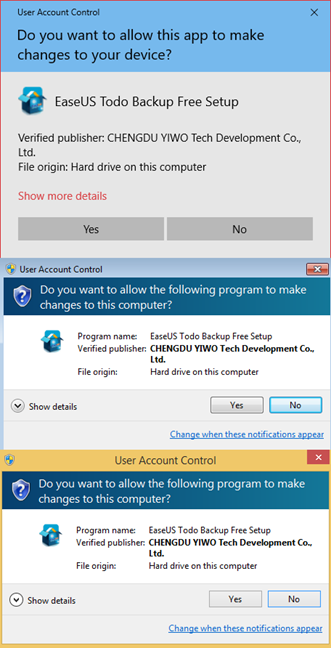
UAC, Kawalan Akaun Pengguna, Windows
Gesaan UAC memaparkan nama program yang akan membuat perubahan sistem yang memerlukan kelulusan pentadbir, penerbit program itu dan asal fail (jika anda cuba menjalankan fail). Apa yang diperlukan daripada pentadbir ialah satu klik atau ketik pada Ya , untuk membenarkan program atau fail melakukan perubahan yang dikehendakinya.
Jika akaun pengguna anda BUKAN pentadbir, gesaan kelihatan berbeza. Contohnya, dalam Windows 10, gesaan UAC meminta PIN pentadbir (jika ia telah menetapkan satu) atau kata laluan.
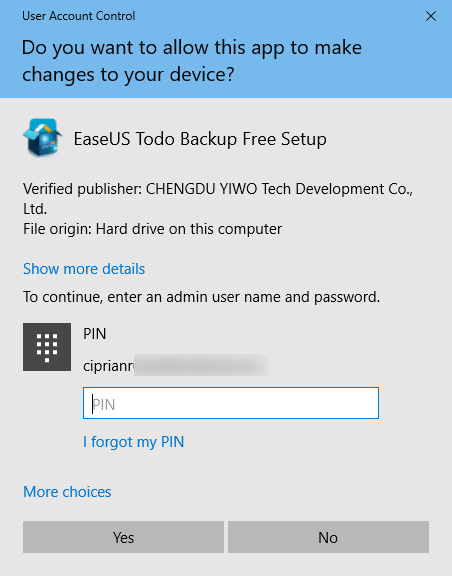
UAC, Kawalan Akaun Pengguna, Windows
Dalam Windows 7 dan Windows 8.1, gesaan UAC sentiasa meminta kata laluan pentadbir, seperti yang ditunjukkan di bawah.
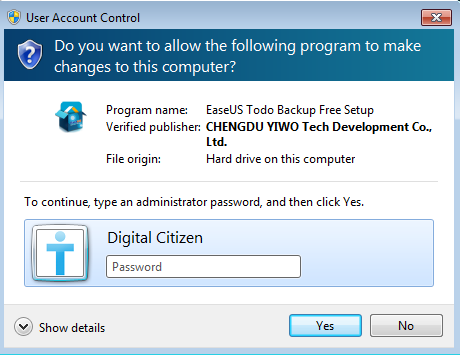
UAC, Kawalan Akaun Pengguna, Windows
Apabila ini berlaku, anda perlu memasukkan PIN atau kata laluan pentadbir dan tekan Ya . Melainkan kedua-dua tindakan dilakukan, perubahan yang diminta tidak dibuat.
Gesaan UAC juga mempunyai pautan yang menyatakan "Tunjukkan butiran lanjut" (dalam Windows 10) atau "Tunjukkan butiran" (dalam Windows 7 dan Windows 8.1). Jika anda mengklik padanya, anda melihat lebih banyak maklumat termasuk lokasi tepat pada cakera program atau fail dan sijil penerbit, yang menunjukkan kepada anda maklumat lanjut tentang siapa yang mencipta perkara yang anda mahu jalankan.
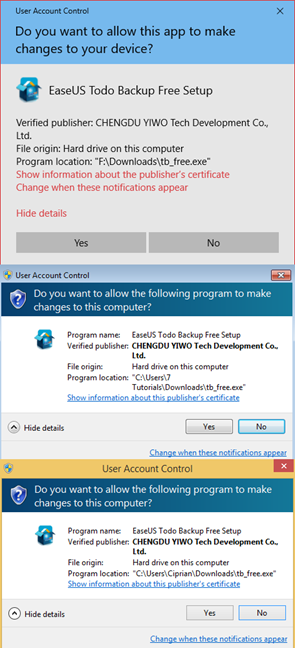
UAC, Kawalan Akaun Pengguna, Windows
Bagaimanakah saya tahu bahawa fail atau tetapan akan mencetuskan gesaan UAC?
Fail yang mencetus gesaan UAC apabila dijalankan mempunyai simbol UAC di penjuru kanan sebelah bawah ikon fail mereka, serupa dengan tangkapan skrin di bawah.
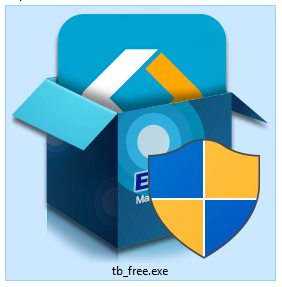
UAC, Kawalan Akaun Pengguna, Windows
Tetapan apl dan sistem yang mencetuskan gesaan UAC juga mempunyai simbol UAC berhampiran nama mereka atau dalam ikonnya. Anda boleh melihat beberapa contoh yang diserlahkan di bawah, yang ditemui dalam Panel Kawalan .
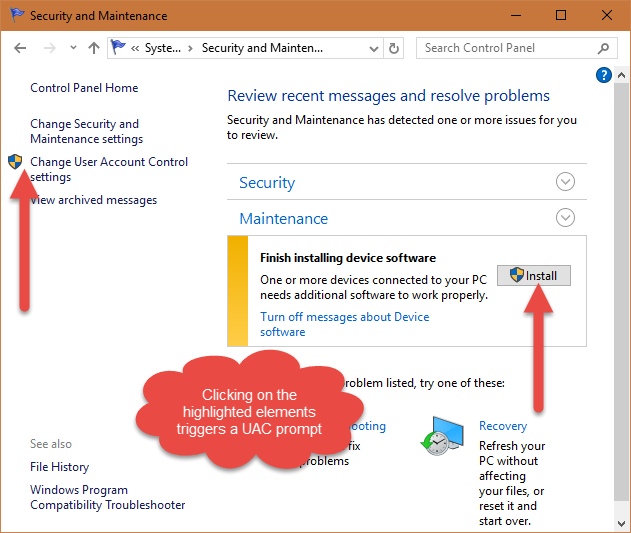
UAC, Kawalan Akaun Pengguna, Windows
Ingat ikon UAC dan setiap kali anda melihatnya, anda tahu terlebih dahulu bahawa anda akan memerlukan kelulusan pentadbir.
Bagaimanakah Kawalan Akaun Pengguna (UAC) berfungsi?
Dalam Windows, aplikasi dijalankan secara lalai tanpa sebarang kebenaran pentadbiran. Mereka mempunyai kebenaran yang sama seperti akaun pengguna standard: mereka tidak boleh membuat sebarang perubahan pada sistem pengendalian, fail sistem atau tetapan pendaftarannya. Selain itu, mereka tidak boleh mengubah apa-apa yang dimiliki oleh akaun pengguna lain. Aplikasi boleh menukar fail dan tetapan pendaftaran sahaja atau fail pengguna dan tetapan pendaftaran.
Apabila aplikasi ingin membuat perubahan sistem seperti: perubahan yang mempengaruhi akaun pengguna lain, pengubahsuaian pada fail dan folder sistem Windows, pemasangan perisian baharu, gesaan UAC ditunjukkan, meminta kebenaran. Jika pengguna mengklik atau mengetik Tidak , perubahan tidak akan dijalankan. Jika pengguna mengklik atau mengetik Ya (dan memasukkan kata laluan pentadbir, jika perlu) aplikasi menerima kebenaran pentadbiran, dan ia boleh membuat perubahan sistem yang dikehendakinya. Kebenaran ini diberikan hanya sehingga aplikasi berhenti berjalan, atau ia ditutup oleh pengguna. Perkara yang sama berlaku untuk fail yang mencetuskan gesaan UAC.
Untuk pemahaman yang lebih mudah, algoritma UAC dijelaskan dalam rajah di bawah.

UAC, Kawalan Akaun Pengguna, Windows
Perubahan manakah yang mencetuskan gesaan UAC dalam Windows?
Terdapat banyak perubahan yang memerlukan keistimewaan pentadbiran. Bergantung pada cara UAC dikonfigurasikan pada komputer Windows anda, ia boleh menyebabkan gesaan UAC muncul dan meminta kebenaran. Ini adalah yang berikut:
Apakah perbezaan antara tahap UAC dalam Windows?
Tidak seperti Windows Vista, di mana anda hanya mempunyai dua pilihan: UAC dihidupkan atau Dimatikan, dalam versi Windows yang lebih baharu terdapat empat peringkat untuk dipilih. Perbezaan antara mereka adalah seperti berikut:
UAC, Kawalan Akaun Pengguna, Windows
Jika anda ingin mengetahui cara menukar antara tahap UAC, baca dan ikuti tutorial ini: Cara menukar tahap Kawalan Akaun Pengguna (UAC) dalam Windows .
Sekiranya saya melumpuhkan UAC apabila saya memasang apl desktop dan menghidupkannya selepas itu?
Kegusaran terbesar bagi pengguna ialah apabila mereka memasang Windows dan apl desktop mereka yang paling banyak digunakan. Semasa prosedur ini, banyak gesaan UAC ditunjukkan, dan anda mungkin tergoda untuk melumpuhkannya buat sementara waktu, semasa anda memasang semua aplikasi dan mendayakannya semula apabila selesai. Dalam sesetengah keadaan, ini boleh menjadi idea yang tidak baik. Apl desktop yang membuat banyak perubahan sistem boleh gagal berfungsi sebaik sahaja UAC dihidupkan, selepas pemasangannya. Walau bagaimanapun, ia akan berfungsi dengan betul jika anda memasangnya apabila UAC dihidupkan. Apabila UAC dimatikan, teknik virtualisasi yang digunakan oleh UAC untuk semua aplikasi tidak aktif. Ini menyebabkan tetapan pengguna dan fail tertentu dipasang ke tempat lain. Mereka tidak akan berfungsi apabila UAC dihidupkan semula. Untuk mengelakkan masalah sedemikian, adalah lebih baik untuk menghidupkan Kawalan Akaun Pengguna (UAC) pada setiap masa.
Adakah anda membiarkan UAC dihidupkan?
Kini anda mengetahui segala-galanya yang penting tentang Kawalan Akaun Pengguna (UAC) dalam Windows dan peranannya dalam melindungi sistem anda. Sebelum menutup artikel ini, kongsi dengan kami sama ada anda memilih untuk terus menghidupkannya atau tidak. Borang ulasan boleh diakses di bawah.
Kemas kini One UI 6 membolehkan pengguna menambah widget kamera pada telefon Samsung Galaxy untuk disesuaikan mengikut kehendak mereka.
Dalam artikel berikut, kami akan membentangkan operasi asas untuk memulihkan data yang dipadam dalam Windows 7 dengan alat sokongan Recuva Portable. Dengan Mudah Alih Recuva, anda boleh menyimpannya pada mana-mana batang USB yang mudah, dan menggunakannya apabila diperlukan. Alat padat, ringkas, mudah digunakan dengan ciri berikut:
Jajarkan teks ke kiri, kanan, atau tengah dalam Microsoft Word. Wajarkan dan jajarkan teks secara menegak untuk hasil terbaik. Panduan lengkap untuk menyelaraskan teks.
Cara membuat folder baharu dalam Windows menggunakan menu klik kanan, File Explorer, papan kekunci atau baris arahan.
Secara teknikal, iPhone 4 boleh mengambil foto 5 Megapiksel dan video HDTV1280 x 720 atau hanya 720p. Sebagai contoh, fail video yang dirakam dengan iPhone sepanjang kira-kira 50 saat akan bersaiz melebihi 60MB...
Jika anda tidak perlu lagi menggunakan Galaxy AI pada telefon Samsung anda, anda boleh mematikannya dengan operasi yang sangat mudah. Berikut ialah arahan untuk mematikan Galaxy AI pada telefon Samsung.
Jika anda tidak perlu menggunakan sebarang aksara AI di Instagram, anda juga boleh memadamkannya dengan cepat. Berikut ialah panduan untuk mengalih keluar aksara AI di Instagram.
Simbol delta dalam Excel, juga dikenali sebagai simbol segitiga dalam Excel, banyak digunakan dalam jadual data statistik, menyatakan peningkatan atau penurunan nombor, atau sebarang data mengikut kehendak pengguna.
Selain berkongsi fail Helaian Google dengan semua helaian yang dipaparkan, pengguna boleh memilih untuk berkongsi kawasan data Helaian Google atau berkongsi helaian pada Helaian Google.
Pengguna juga boleh menyesuaikan untuk mematikan memori ChatGPT pada bila-bila masa yang mereka mahu, pada kedua-dua versi mudah alih dan komputer. Berikut ialah arahan untuk melumpuhkan storan ChatGPT.
Secara lalai, Kemas Kini Windows akan menyemak kemas kini secara automatik dan anda juga boleh melihat bila kemas kini terakhir dibuat. Berikut ialah arahan tentang cara melihat masa terakhir Windows dikemas kini.
Pada asasnya, operasi untuk memadam eSIM pada iPhone juga mudah untuk kami ikuti. Berikut ialah arahan untuk mengalih keluar eSIM pada iPhone.
Selain menyimpan Foto Langsung sebagai video pada iPhone, pengguna boleh menukar Foto Langsung kepada Boomerang pada iPhone dengan sangat mudah.
Banyak apl mendayakan SharePlay secara automatik apabila anda FaceTime, yang boleh menyebabkan anda secara tidak sengaja menekan butang yang salah dan merosakkan panggilan video yang anda buat.
Apabila anda mendayakan Klik untuk Lakukan, ciri ini berfungsi dan memahami teks atau imej yang anda klik dan kemudian membuat pertimbangan untuk menyediakan tindakan kontekstual yang berkaitan.
Menghidupkan lampu latar papan kekunci akan menjadikan papan kekunci bercahaya, berguna apabila beroperasi dalam keadaan cahaya malap atau menjadikan sudut permainan anda kelihatan lebih sejuk. Terdapat 4 cara untuk menghidupkan lampu papan kekunci komputer riba untuk anda pilih di bawah.
Terdapat banyak cara untuk memasuki Safe Mode pada Windows 10, sekiranya anda tidak dapat memasuki Windows dan masuk. Untuk memasuki Safe Mode Windows 10 semasa memulakan komputer anda, sila rujuk artikel di bawah dari WebTech360.
Grok AI kini telah mengembangkan penjana foto AInya untuk mengubah foto peribadi kepada gaya baharu, seperti mencipta foto gaya Studio Ghibli dengan filem animasi terkenal.
Google One AI Premium menawarkan percubaan percuma selama 1 bulan untuk pengguna mendaftar dan mengalami banyak ciri yang dinaik taraf seperti pembantu Gemini Advanced.
Bermula dengan iOS 18.4, Apple membenarkan pengguna memutuskan sama ada untuk menunjukkan carian terbaru dalam Safari.


















